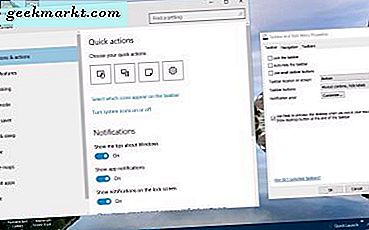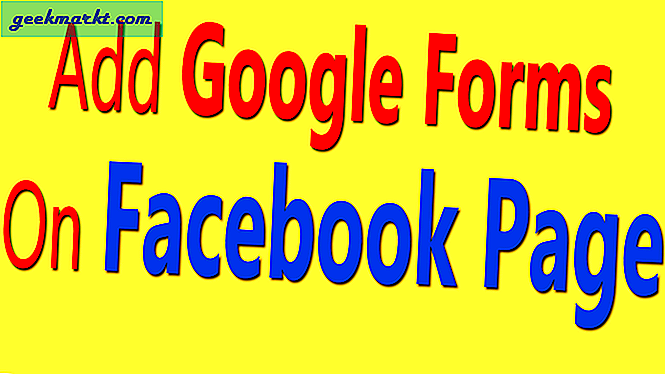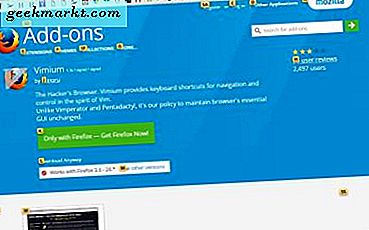Samsung Galaxy Fit er en av få treningssporere som lar deg svare på varselet. Imidlertid har den sine egne fall som middelmådig batterilevetid, dårlig aktivitetssporing, ingen musikkavspillingskontroller, manglende evne til å dele data med tredjeparts treningsapper og selvfølgelig ingen tredjepartsapper som du får med Mi Bands.
Heldigvis kan du løse de fleste av disse problemene ved å tilpasse noen få innstillinger. Så på det notatet, her er noen tips og triks for Samsung Galaxy Fit du må prøve. La oss begynne.
Lese: Samsung Galaxy Fit vs Xiaomi Mi Band 4
Tips og triks for Samsung Fit
1. Rask søvnbevegelse
Akkurat som Apple-klokken og Mi Band 4, hvis du dekker hele skjermen på Samsung Galaxy Fit med fingeren, går den i dvale. Dette er en fin måte å raskt samhandle med bandet og deretter sette det i dvale. Nyttig i en kino eller mens du sover.

2. Tilpass knappen
Som standard fungerer knappen på Galaxy fit som tilbakeknappen med et enkelt klikk. Ved et langt trykk utløser det Running-aktivitet og ved et litt lengre trykk slår det av enheten. Men du kan alltid tilpasse sidetastens funksjon for langt trykk gjennom Galaxy Wearable-appen. For eksempel kan du sette opp langt trykk for å aktivere å gå i stedet for å løpe. Dessverre kan du bare utløse en treningsaktivitet med et langt trykk.

3. Deaktiver automatisk treningsdeteksjon
Mens Galaxy Fit støtter automatisk deteksjon av trening, som du ser på Apple Watch og Galaxy Watch, er den ofte unøyaktig og kolliderer med den manuelle treningen. Heldigvis kan du slå den av i Samsung Health-innstillingene. Trykk på Helseinnstillinger-siden “Treningsdeteksjon” for å slå den av.
I tilfelle du er komfortabel med den automatiske treningsdeteksjonen, kan du slå ned antall øvelser den kan oppdage. I mitt tilfelle gjør jeg verken elliptisk trening eller bruker romaskinen, så jeg har slått den av. Dessverre er det ikke noe alternativ å slå av å gå og løpe hver for seg, da jeg ikke liker detekteringen av gangaktivitet.

4. Sett opp daglige mål
Galaxy Fit har en hel masse treningsaktiviteter. Så du kan ikke bare skyve favorittaktiviteten din til treningsbåndet, men du kan også sette tilpassede mål på dem. For eksempel har jeg satt løpetiden til en time og lydguide for å be meg hver 15. minutt.
For å gjøre det samme, gå over til helseinnstillingene og trykk på Administrer øvelser. Du vil se en befolket liste over visse øvelser, trykk på Running. Målet er som standard satt til Grunnleggende trening for hver øvelse. Du kan trykke på rullegardinmenyen og endre den til avstand, varighet eller kaloribasert mål. Rett under målalternativet er det et alternativ å tilpasse lydguiden. Du kan stille den til å be deg om etter en bestemt kilometer eller tid.

Du kan også sette opp automatisk pause for hver øvelse
Den tilpassede målinnstillingen fungerer for hver øvelse i Samsung Health-appen. Innstillingene og lydguide-ledeteksten er mer eller mindre den samme for hver øvelse.
5. Bytt til hyppig hjertefrekvensmåling.
Samsung Galaxy Fit har kontinuerlig pulssporing aktivert som standard, som spiser mye batteri. For å takle dette kan du gå fra kontinuerlig hjertefrekvensmåling til hyppig hjertefrekvensmåling. Dette toner ned intensiteten ved å redusere frekvensen til en pulsmåling per 10 minutter, mens den vil forbli kontinuerlig når du trener.
Dette forbedrer batteriets levetid betydelig, og jeg var i stand til å presse Fit til omtrent 7 dager, selv med 5-6 treningsøkter per uke. I tilfelle du kan gå på akkord med pulsmålingen, du kan til og med slå den av helt. Men jeg vil ikke anbefale å gjøre det siden det reduserer brukbarheten til treningsbandet.

For å endre innstillingene for måling av hjertefrekvensen, gå til Galaxy Wearable-appen og trykk på “Health Settings”. Nederst vil du se “Auto hjertefrekvensinnstillinger”, trykke på den og endre frekvensen deretter.
6. Hold skjermen på under trening
Jeg er mer opptatt av løypekjøring og jeg bruker Galaxy Fit for å spore løpeturen min. Som standard har Galaxy Fit ikke en alltid på-skjerm som virkelig gjør vondt når du vil se på tempoet ditt under løpeturen. Du kan imidlertid endre det i helseinnstillingene. Du kan stille bandet til å være alltid på i det minste i løpet av øvelsen.

7. Koble apper fra tredjeparter
Samsung lar deg eksportere dataene fra Samsung Health eller treningsbåndet til Strava. For å gjøre det, gå over til Samsung Health-appen. Sveip fra venstre for å avsløre menyen og trykk på tannhjulikonet øverst for å åpne Samsung Health Settings. Trykk deretter på "Tilkoblede tjenester" på innstillingssiden.

På menyen Connected services ser du muligheten til å dele treningsdataene dine til Strava. Trykk på den og skriv inn Strava-kontoinformasjonen din, slik at Samsung Health kan dele treningsdata direkte med Strava.

Nå bruker jeg Google Fit for å holde dataene mine på ett sted siden jeg fortsetter å bytte mange treningsbånd. Men Samsung Health tillater ikke deling av data til noen app bortsett fra Strava. Du kan imidlertid bruke en app som heter Health sync app for å synkronisere data fra Samsung Health til Google Fit.
I tilfelle du vil synkronisere Galaxy Fit-dataene dine til andre kjører apper som Runtastic, Nike Running Club. Du kan bruke denne appen kalt SyncMyTrack Free til å synkronisere data fra Samsung Health til Nike + Run Club. Men for at SyncMyTrack skal fungere, må du aktivere utviklermodus i Samsung Health-appen. For å gjøre det, trykk 10 ganger på Samsung Health-versjonsnummeret.
8. Tilpasset hvilemodus
Samsung Galaxy Fit har en "Good night" -modus som automatisk slår av varsler, vekkerbevegelser og senker lysstyrken. Men denne Good Night-modusen må aktiveres manuelt hver gang før du sover, noe som er en bummer. Heldigvis kan du få den samme funksjonen ved å sette opp automatisk DND-modus for å synkronisere med søvntidene dine.
For å gjøre det, gå til Avanserte innstillinger i Galaxy Wearable-appen og trykk på "Ikke forstyrr". På DND-menyen har du muligheten til å gjøre den planlagt. Du kan plassere den omtrent rundt søvntider. I likhet med god natt-modus stopper den varsler og våkningsbevegelsen. Det senker ikke lysstyrken på båndet, og alarmvarsler fungerer også.

9. Samsung Kalender
Hvis du bruker Kalender for å planlegge timeplanen din, vil du finne denne nyttig. Galaxy Fit lar deg spille en Kalender-widget som forteller deg om kommende møter, arrangementer og høytider. Men som de fleste av dere, bruker jeg Google Kalender i stedet for Samsung Kalender. Galaxy Fit støtter imidlertid ikke kalenderapper fra tredjeparter. Men du kan koble Google Kalender med Samsung Kalender-appen og få disse varslene på Galaxy Fit.
Samsung Calendar-appen fungerer bare på Samsung-telefoner.

10. Se ansikter
Samsung Galaxy Fit har en av de beste AMOLED-skjermene blant andre budsjett-treningsbånd. For å holde ting interessante lar Samsung deg endre disse klokkeflatene fra Galaxy Wearable-appen. For det første føles urskiveapplikasjonen så øyeblikkelig at du vil elske å bytte urskiven. Men sugerdelen er at du ikke kan stille tilpassede klokkeflater eller sidelastende klokkeflater til Galaxy Fit.

Avsluttende ord
Dette var noen av de innfødte og tredjeparts tips og triks for å optimalisere potensialet til Samsung Galaxy Fit. Etter min mening er treningsbåndet et middelmådig forsøk fra Samsung for å balansere gapet mellom en treningssporing og en smartklokke.
For flere problemer eller bekymringer angående Samsung Galaxy Fit, gi meg beskjed i kommentarene nedenfor.
Les også: Beste vekkerklokkeapper for tunge sovende personer (Android | iOS)